1、按照Mac的使用习惯,一开始是点击launchpad图标,然后点击里面的虚拟机软件。
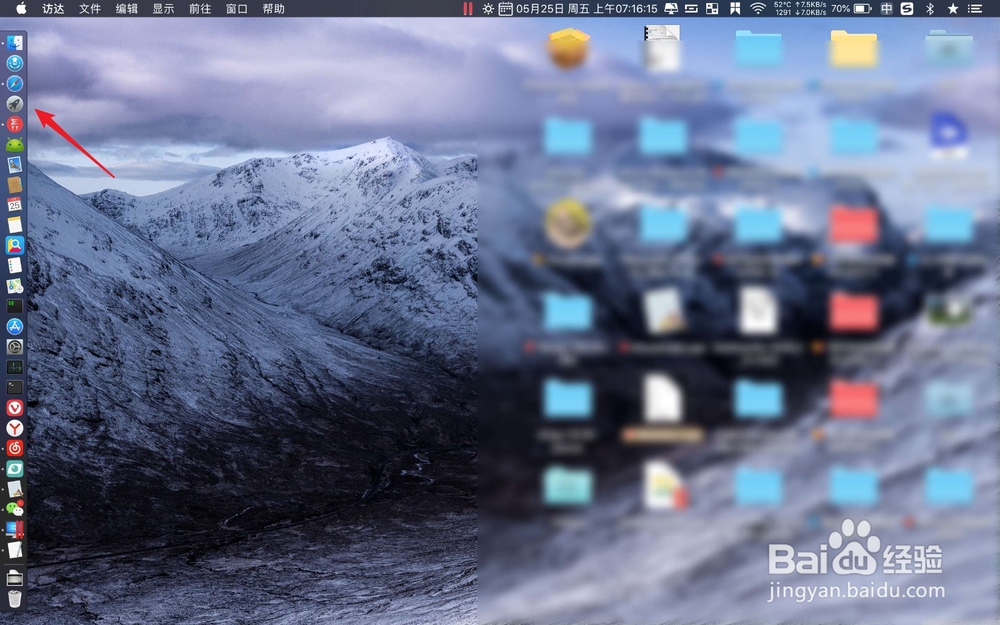
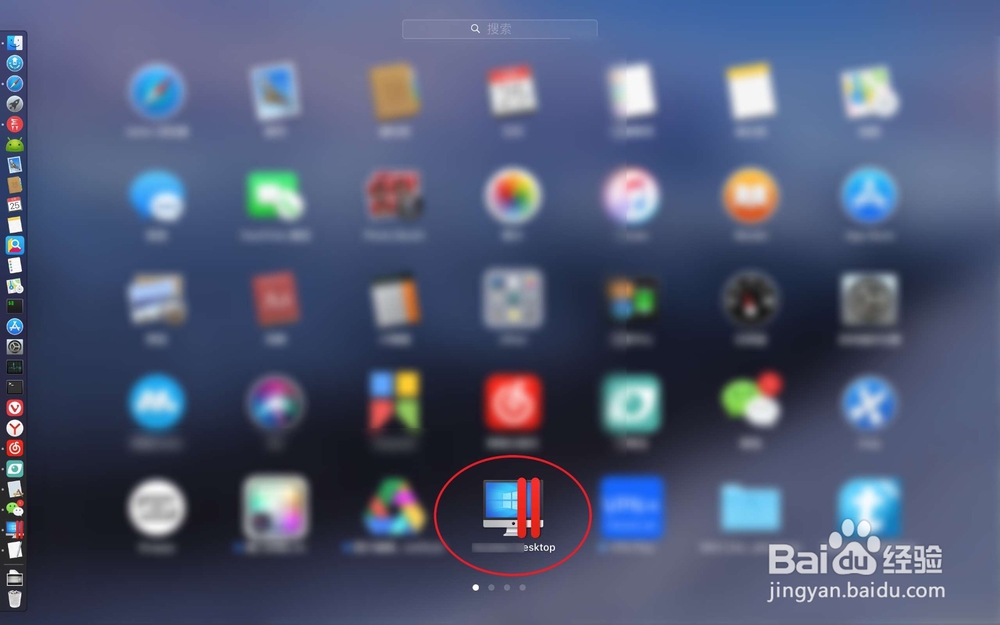
2、接着点击虚拟机上的一个系统,如果有多个的话,然后在它上面右键选择配置。


3、点击配置里面的硬件,找到USB和蓝牙这项。

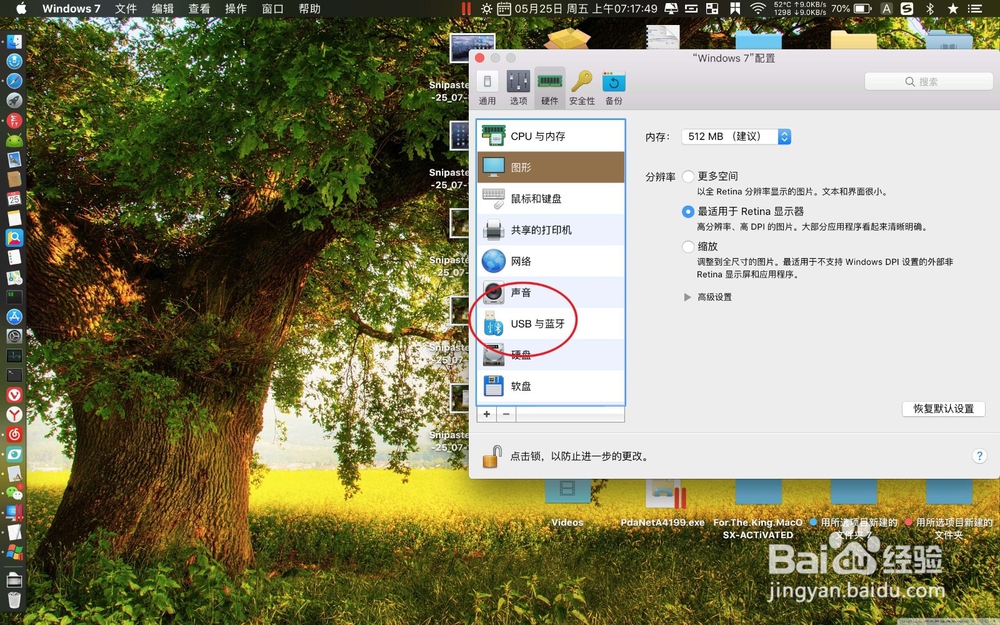
4、把与Windows共享摄像头共享蓝牙设备给打开了,然后退出设置设置,再次点击系统的图标,启动系统。
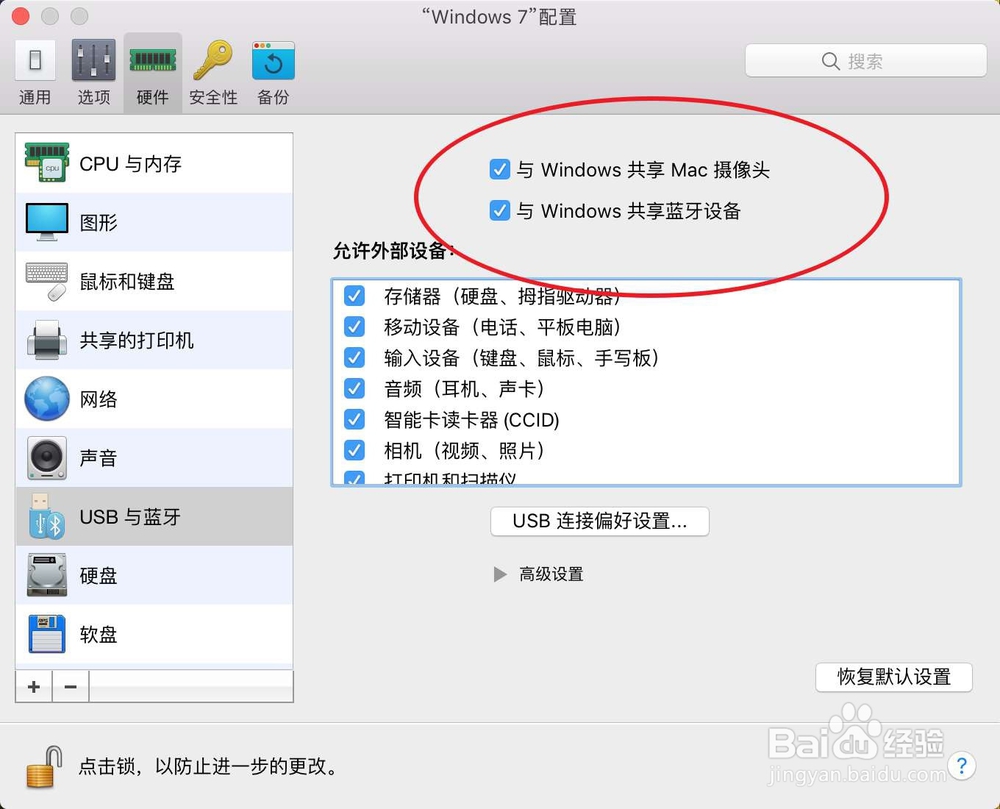
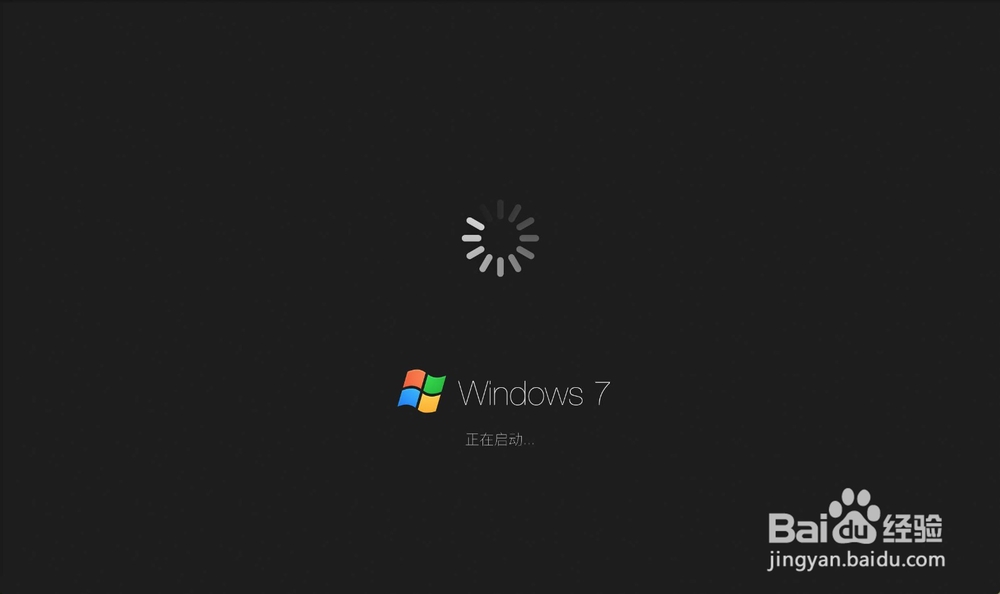

5、然后启动系统后打开计算机,然后点击视频设备,摄像头开始工作了。其实跟在真机上使用无任何异议。



时间:2024-10-13 13:15:52
1、按照Mac的使用习惯,一开始是点击launchpad图标,然后点击里面的虚拟机软件。
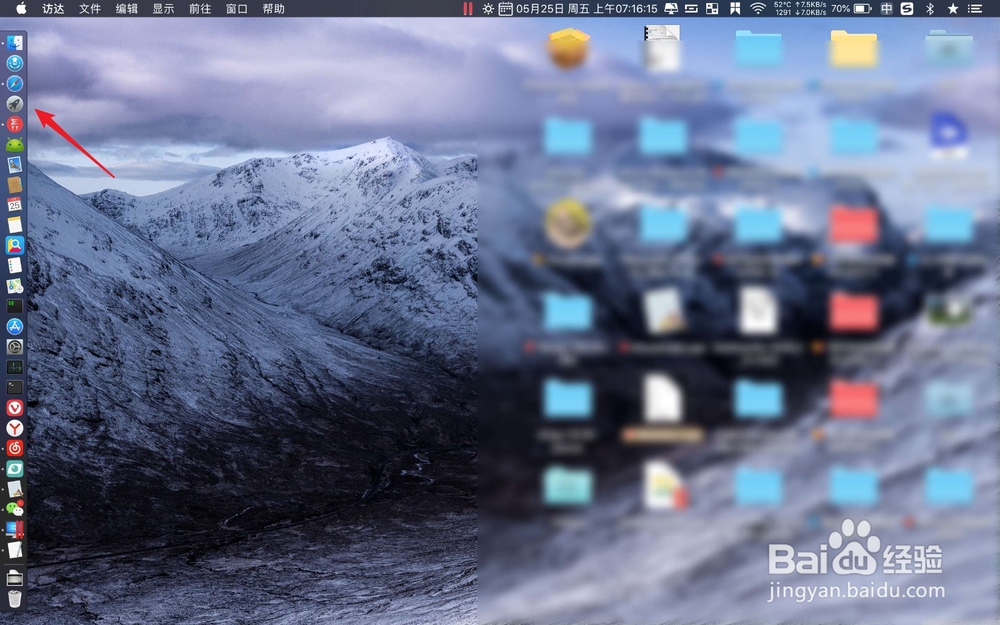
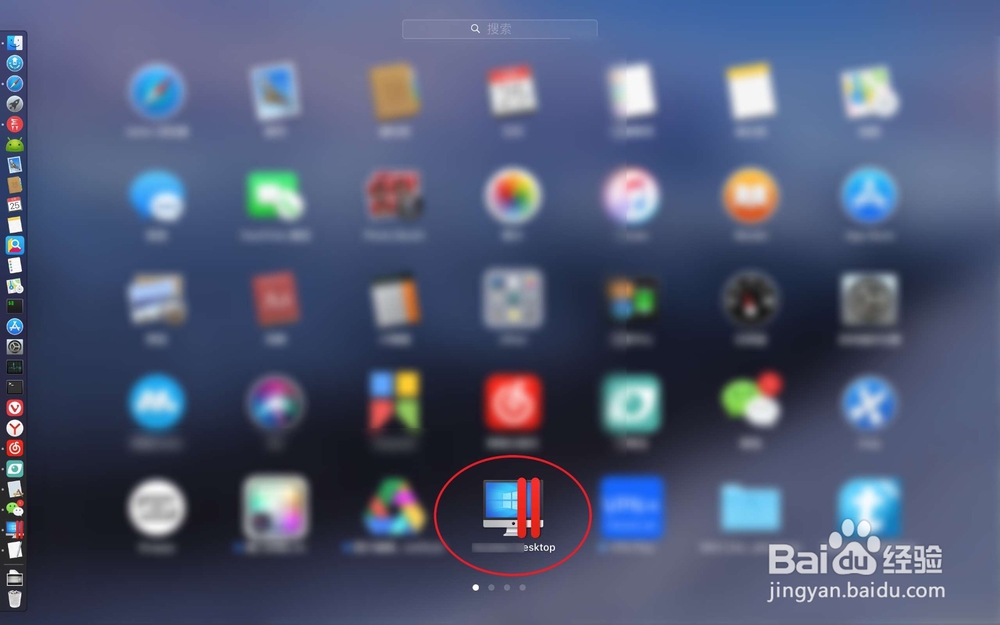
2、接着点击虚拟机上的一个系统,如果有多个的话,然后在它上面右键选择配置。


3、点击配置里面的硬件,找到USB和蓝牙这项。

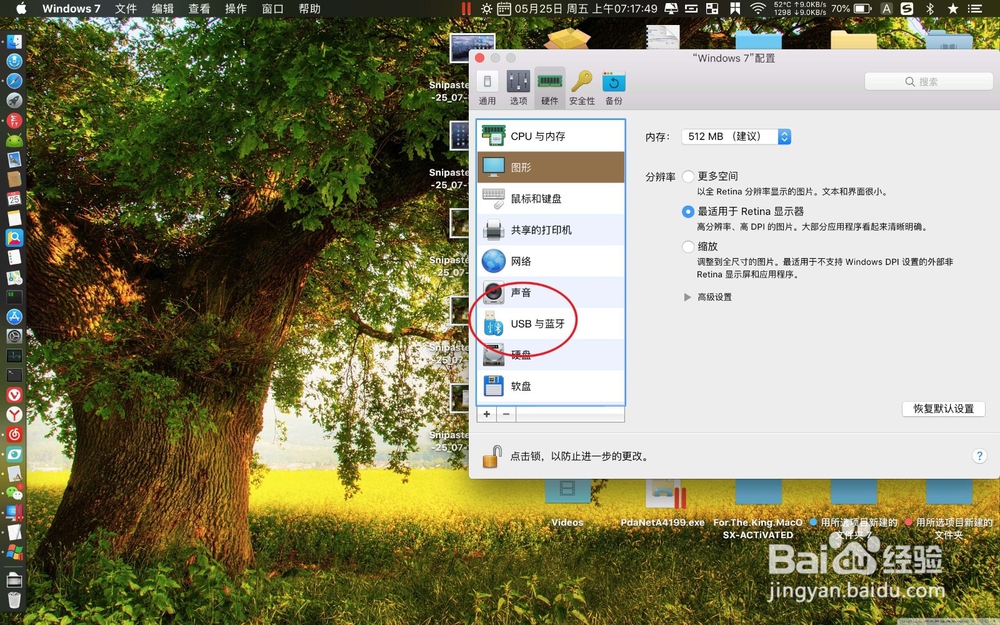
4、把与Windows共享摄像头共享蓝牙设备给打开了,然后退出设置设置,再次点击系统的图标,启动系统。
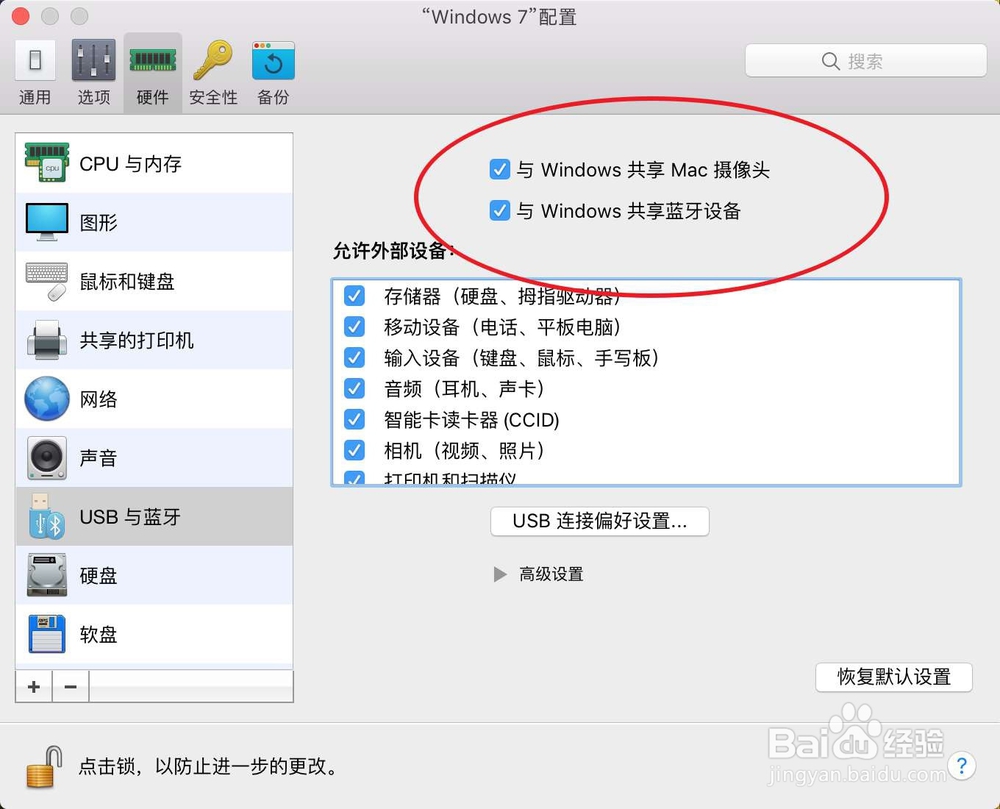
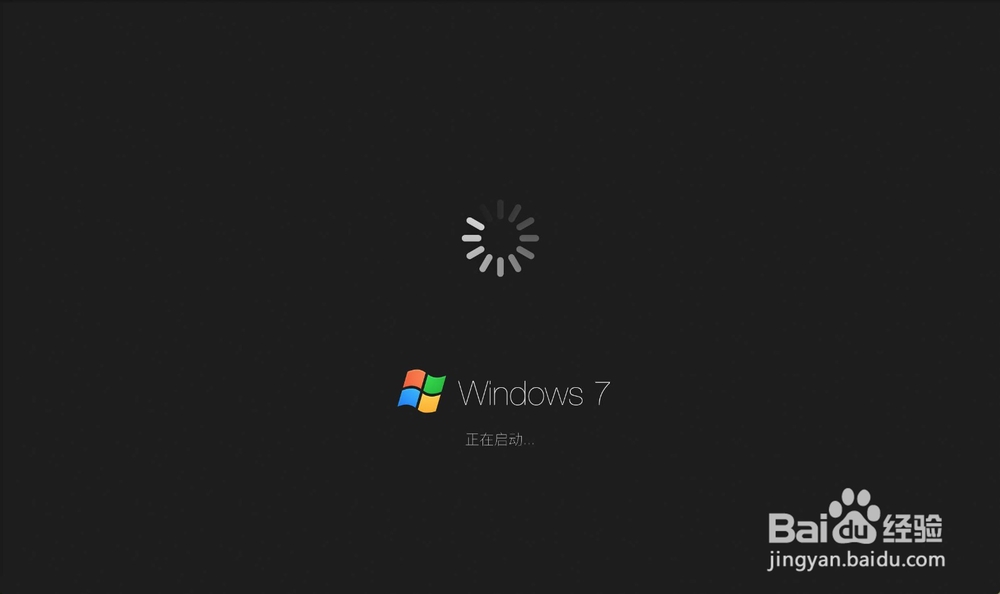

5、然后启动系统后打开计算机,然后点击视频设备,摄像头开始工作了。其实跟在真机上使用无任何异议。



